Ryzen 7000 и 95 °C – AMD объяснила, почему такие температуры нормальные
Как утверждает AMD, для процессоров Ryzen 7000 температура 95 °C является вполне нормальной, что вызвало непонимание со стороны пользователей. Кое-кто даже решил отшлифовать распределитель тепла либо скальпировать процессор, чтобы получить меньшие температуры.
AMD выставила для линейки Ryzen 7000 целевую температуру 95 °C не просто так. Процессор был разработан специально под такой уровень, частоты и напряжения регулируются тоже под цель 95 °C. И в таком режиме процессор обеспечивает самую высокую многопоточную производительность. AMD решила дополнительно внести ясность в данный вопрос, опубликовав пост в своем блоге.
«Все качественные анализы процессоров линейки Ryzen 7000 проводились при температуре 95 градусов Цельсия. Чип был разработан так, чтобы успешно выдерживать такую температуру без ущерба надежности или сроку службы. Уже многие поколения мы выставляем подобные целевые температуры, но только с Ryzen 7000 платформа вышла на уровень мощности сокета, который позволил выдавать максимальную производительность в многопоточных окружениях при температуре 95 °C».
То есть подобный дизайн не скажется на сроке службы процессоров. Предыдущие поколения тоже разрабатывались с учетом целевых уровней, но не так экстремально, как сейчас с процессорами Ryzen 7000.
![]()
Функция Precision Boost 2 (PB2) позволяет автоматически увеличить производительность при соблюдении некоторых условий. Учитываются Max Socket Power (PPT), Sustained Current (TDC), Peak Current (EDC), напряжение и температура (TjMax) 95 °C.
Ниже приведены спецификации:
| TDP | PPT Limit | TDC Limit | EDC | Диапазон напряжения | TjMax |
| 65 Вт | 88 Вт | 75 A | 150 A | 0,65 — 1,45 В | 95 °C |
| 105 Вт | 142 Вт | 110 A | 170 A | 0,65 — 1,45 В | 95 °C |
| 170 Вт | 230 Вт | 160 A | 225 A | 0,65 — 1,45 В | 95 °C |
AMD подчеркивает, что уровень 95 °C достигается в экстремальных случаях, когда нагружены все ядра. В однопоточных приложениях и играх температура будет намного ниже 95 °C, где-то в диапазоне от 60 до 75 °C. Конечно, многое зависит от модели CPU и используемого охлаждения.
Толщина распределителя тепла здесь роли не играет. «Regardless of the cooler or the thickness of the IHS, this is the chip’s target to achieve the best performance. – Независимо от кулера или толщины IHS, температура 95 градусов является целевой для чипа, чтобы дать максимальную производительность.»
Уровень производительности Ryzen 9 7950X идентичен в играх и однопоточных приложениях независимо от системы охлаждения. И только в многопоточных приложениях производительность может упираться в систему охлаждения.
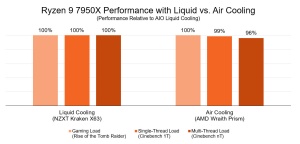
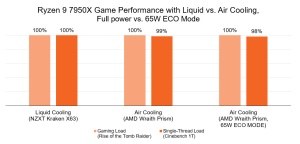
AMD приходит к следующим выводам:
- 95 °C – абсолютно безопасная температура для процессоров Ryzen 7000 на протяжении всего срока эксплуатации.
- 95 °C – целевая температура для умных процессоров, которая позволяет им дать максимальную многопоточную производительность.
- Лучшее охлаждение приводит к лучшей производительности, но это отнюдь не означает, что мощный воздушный кулер «не потянет».
- Не следует путать измеряемую температуру с тепловыделением CPU, поскольку последнее зависит от энергопотребления.
Все подробности приведены в блоге AMD.
Подписывайтесь на группу Hardwareluxx ВКонтакте и на наш канал в Telegram (@hardwareluxxrussia).
Мы рекомендуем ознакомиться с нашим руководством по выбору лучшего процессора Intel и AMD на текущий квартал. Оно поможет выбрать оптимальный CPU за свои деньги и не запутаться в ассортименте моделей на рынке.
Социальные сети
Теги
Источник и другие ссылки
комментарии (3)
24.11.2022 20:20
Постоялец
Постов: 507
Меня тоже чисто на инстинкте пугает такая температура. Всё понимаю, но меня уже наверное не переделать. 🙂
25.11.2022 07:00
Администратор
Постов: 2020
28.11.2022 11:51
Зарегистрирован: 28.01.2015
Москва
Постоялец
Постов: 650
75с — температура процессора, психологически комфортная для пользователя. Кстати, именно с этой температурой 5800Х3D держит максимальный буст в играх в 4.45 Ггц на все ядра. Для такого результата понадобилась шлифовка крышки процессора и основания радиатора СО. Уверен что в 7000 -й серии то же самое: чем ниже температура процессора, тем выше частота буста на все ядра.
Войдите, чтобы оставить комментарий
Возможно, вам будут интересны следующие статьи:
Тест и обзор: Core i9-13900K и Core i5-13600K – новые.
AMD нанесла первый удар с процессорами Ryzen 7000 (тест), сегодня Intel контратакует с CPU Raptor Lake 13-го поколения Core. Последнее поколение AMD Zen 4 показало приличный прирост одно-. [читать дальше]
Тест и обзор: Ryzen 9 7950X и Ryzen 7 7700X (обновление.
Сегодня мы публикуем подробный тест процессоров Ryzen 9 7950X и Ryzen 7 7700X в линейке Ryzen 7000. Они перешли на архитектуру Zen 4, новый техпроцесс, новую корпусировку CPU и сокет. [читать дальше]
Тест Core i7-13700K против Ryzen 7 5800X3D в играх
Процессоры Core i5-13600K и Core i9-13900K уже побывали в нашей тестовой лаборатории, будучи первыми моделями Raptor Lake K, но Core i7-13700K отсутствовал. Что мы и компенсируем сегодня. [читать дальше]
Тест и обзор: Core i5-13400F – Raptor Lake, который на.
Новые процессоры Raptor Lake без суффикса K были представлены несколько дней назад, они уже начали появляться в продаже. В нашу тестовую лабораторию поступил первый. [читать дальше]
Тест и обзор: AMD Ryzen 9 7950X3D – игровой.
В нашу тестовую лабораторию поступил процессор Ryzen 9 7950X3D, который продолжает традицию Ryzen 7 5800X3D: AMD добавила 3D V-cache на CCD и представила целых три модели. Ryzen 9 7950X3D. [читать дальше]
Тест и обзор: Core i5-13500 и Core i3-13100F –.
Процессор Core i5-13400F в наших тестах оказался вполне достойным, но все же не таким быстрым, как мы надеялись. Тем более на массовом сегменте процессоры Intel испытывают. [читать дальше]
новости — категории
- Железо
- Процессоры
- Материнские платы
- Чипсеты
- Оперативная память
- Жёсткие диски и SSD
- Видеокарты
- Системы в сборке
- Ноутбуки и нетбуки
- Мониторы и проекторы
- Мультимедиа
- Корпуса
- Системы охлаждения
- Водяное охлаждение
- Сети
- Периферия
- Авто
Температура процессоров AMD Ryzen: какую считать нормальной (рабочей), а какую перегревом. Несколько способов снижения температуры (t°C)

Доброго дня!
Благодаря относительно-низкой цене и весьма неплохой производительности — процессоры Ryzen пользуются сейчас достаточно высокой популярностью. (я тоже рекомендовал не так давно сборку на нем 👌).
И, разумеется, вопросы относительно их рабочей температуры, и что делать если она вышла из «нормального диапазона» — стали учащаться (видимо проблема еще в «слабом» боксовом кулере, который многие ставят по умолчанию. ).
Собственно, в этой заметке решил собрать несколько своих кратких ответов из личных сообщений и скомпоновать их в одну заметку. Думаю, что какие-то основы вы из нее должны почерпнуть.
Примечание : кстати, обратить на показания датчика температуры ЦП я порекомендовал бы также если заметите, что компьютер начал тормозить, произвольно выключается/перезагружается, стал появляться синий экран, слышен сильный гул кулеров. Всё это «симптомы» перегрева.
Коротко и главном (AMD Ryzen)
Просмотр текущей температуры
Способ 1
Наиболее простой и информативный способ быстро отслеживать изменение температуры ЦП — явл. утилита AIDA 64.
Достаточно лишь перейти во вкладку «Компьютер/датчики» — и пред вами будут представлены температуры: процессора, системной платы, видеокарты, накопителей и пр.
Кстати, весьма не лишним будет посмотреть и насколько быстро вращается вентилятор (в моем примере 869 RPM (т.е. 869 оборотов в 1 мин.) ).

AIDA 64 — просмотр датчиков
Не могу не отметить, что у AIDA 64 есть весьма удобная «фишка» — зайдя в опции программы, во вкладку «Значки датчиков» , вы можете вынести их в трей (рядом с часами).
Тем самым, вы в любой момент времени просто переведя взгляд сможете узнать текущую температуру! Удобно!?

Датчики с нужными показателями выносятся в трей — AIDA64
Способ 2
В заметке подобного рода нельзя не отметить еще одну крайне полезную утилиту для просмотра как температур, так и многих других показателей (частоты работы ЦП, вольтажа, скорость вращения кулера и пр.) — речь о HWMonitor.
Разумеется, при разгоне или каких-то «проблемах» с ПК — все эти показатели весьма удобно просматривать в комплексе.

HWMonitor — скрин окна программы
Утилита эта хороша также тем, что она показывает не только текущие значения, но и макс./мин. показатели, которые были в текущем сеансе (это может быть весьма удобно, если температура «прыгала» в каком-то запущенном приложении, которое вы не успели свернуть на пиках. ).
Способ 3
Разумеется, узнать температуру ЦП можно еще и в BIOS (UEFI). Как правило, для этого нужно открыть вкладку «H/W Monitor» («Sensors», «Info» и пр., в зависимости от версии BIOS).
Вообще, этот способ не очень удобен, т.к. он позволяет оценить температуру только в обычном режиме работы ПК (значение t (°С) при запуске той же игры — разумеется, будут выше).
В помощь!
Как войти в BIOS (UEFI) на компьютере или ноутбуке [инструкция]

CPU Temperature // ASRock UEFI
Какую температуру можно считать нормальной (рабочей)
Для начала стоит сказать, что у процессоров AMD Ryzen есть несколько поколений (например, Ryzen 5 2600x — это второе поколение). На текущий момент актуальны 1-е, 2-е, 3-е и 4-е поколение, и цифры я приведу ниже для них (что там нас ждет в будущем — неизвестно. ) .
Также отмечу, что несмотря на двухуровневую защиту ЦП (прим.: при перегреве — ПК просто выключится) , работа под высокими температурами может серьезно сказаться на долговечности процессора. И сгоревшие Ryzen — сейчас отнюдь не редкость.
Важно!
Критическая температура для вашей модели ЦП обязательно указывается на сайте производителя.
Ввиду того, что информации (со временем) свойственно устаревать — проверяйте контрольную цифру самостоятельно!
От 30 до 45°C (градусов Цельсия) — нормальный диапазон температуры работы ЦП (самый оптимальный ). Обычно эти значения держатся при не сильной нагрузке: веб-серфинг, работа с документами и т.д.
От 50 до 70°C — рабочий диапазон под нагрузкой. Обычно, такая температура наблюдается при запуске каких-то требовательных игр, кодировании видео, при работе в редакторах и пр.
От 70 до 79°C — если температура «перевалила» за 70°C — можно сказать, что это первый «звоночек» перегрева. Происходит это, обычно, при высокой нагрузке и «слабом» кулере (возможно, что компьютер пора почистить от пыли, заменить термопасту и т.д.). Работать в принципе можно, но я бы не рекомендовал оставлять так ситуацию надолго.
От 80°C — крайне не желательный диапазон, т.к. при температуре выше 80°C может начать проявляться так называемый троттлинг (процессор сбрасывает частоты, чтобы за счет этого избежать термического повреждения при перегреве. При работе вы можете заметить, что система стала не такой отзывчивой, появились «тормоза». ).
≈95-98°C — критическое значение для ЦП AMD Ryzen (данные с офиц. сайта производителя). При приближении температуры к этому значению — компьютер просто выключится (чтобы не сгорел ЦП). Разумеется, работа при таких высоких температурах — крайне не рекомендуется!
Как снизить температуру: несколько рекомендаций
Отмечу, что рекомендации можно выполнять как в комплексе, так и отдельные какие-то моменты.
Если у вас ноутбук — ознакомьтесь со статьей, ссылка на которую приведена чуть ниже ( ).
Совет 1
Для начала откройте системный блок и почистите все компоненты от пыли (у некоторых пользователей за полгода-год там скапливаются целые «не продуваемые» куски).
Совет 2
Обратите внимание на кулер. Боксовый вариант (который шел в комплекте к ЦП) по степени охлаждения значительно уступает кулеру башенного типа с 4-6-ю медными трубками (стоит ли говорить и о разнице в шуме. ).
По возможности, рекомендовал бы заменить кулер (и обновить термопасту).
Кстати!
Приобрести кулер за относительно небольшие средства можно в китайских онлайн магазинах

Слева — боксовый кулер, справа — кулер башенного типа
Совет 3
Если у вас плохо-продуваемый корпус — можно открыть боковую крышку системного блока, а напротив поставить обычный комнатный вентилятор. Как правило, такой способ значительно улучшает охлаждение всех компонентов (но, разумеется, он временный. ).
Совет 4
Попробуйте ограничить макс. производительность своего ЦП (это не всегда мешает нормальной игре или работе, а скинуть 10-15°C — запросто!).
Для этого нужно зайти в панель управления Windows и открыть вкладку «Оборудование и звукЭлектропитаниеИзменение параметров схемы питания» .
Среди этих доп. параметров питания необходимо в строке «Максим. состояние процессора» установить значение меньше 100% (например, 99÷90% ).

Максимальное состояние процессора — 90%
Таким образом работа ЦП станет несколько медленнее, но и вместе с тем должна начать падать температура ⇓.
Совет 5
На многих ПК при помощи спец. утилит (либо настроек в BIOS) можно настроить работу кулера на более интенсивное охлаждение (это тем более актуально, если по умолчанию, например, включен сбалансированный/тихий режим). Тема эта несколько обширная, поэтому ссылка ниже в помощь.
На этом заметку пока завершаю.
Первая публикация: 4.08.2020


Являюсь обладателем третьего поколения Райзенов (R5 3600). Греется безбожно. В простых задачах температура доходила до 65-70град. Кулер стандартный заменил на башенный. Результат: сбросил температуру всего на 5 градусов. Помогло только отключение в Биос технологии Turbo Boost. В результате температура 40-45град. Производительность упала — для моих задач не критично. Также кулер перестал периодически завывать и действовать на нервы.
Кстати, насчет кулера: они тоже разные бывают, возможно стоило взять с еще большим кол-вом медных трубок.
Решается все гораздо проще, без потери производительности.
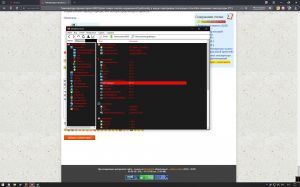
Ryzen 1600 греется в пабг до 45 градусов.
Башня Gammamax 300. Не разу не видел что бы грелся выше 50. Не знаю, что говорят про амд, что греется. Не верю. Обладатель так же RX 5700 XT рефералка с одним вентилям, выше 96 не видел. Ну для нее это норм температура.С включенным бустом — очень сильно греются. Просто у вас неплохая башня на 130 Вт рассеивания (и ЦП на 65 Вт).
Для R5 3600 лучше всего в биосе ограничивать питание процессора, надо зафиксировать 1,285 или 1,300, для работы на 4200 этого за глаза. Стрестесты на ура. Нет проблем с температурой
1. HWMonitor и в меньшей степени AIDA нередко неадекватно отражают показания датчиков (в первую очередь, напряжение).
Для Ryzen рекомендуется использование HWiNFO, Ryzen Master и CPU-Z.
2. Проблемы с температурой, специфичные для Ryzen, могут вызваны (в отличие от общих советов типа почистить от пыли):
— дизайном кулера — часть, представленных на рынке, имеет дизайн основания, который вызвает неплотное прилегание к крышке процессоров линейки Ryzen
— спецификой буста ядер на архитектуре Zen (в большей степени касается Zen 3). Вызываемые этим временные скачки температуры могут вести к неадекватному охлаждению — поэтому рекомендуется использование настроенной вручную кривой регулирования скорости вентилятора
— версии BIOS — ранее на некоторых материнках на сокете AM4 его ранние версии вели к завыщенным температурам (на новых версиях BIOS с обновленными версиями AGESA типа 1.0.0.5/6 или V2 1.0.0.2 такие проблемы попадается вроде перестали). Также для снижения температур на Zen 2 нередко рекомендуют андер-вольтинг, но необходимо учитывать, что это по сути является разгоном, и на Ryzen 3000 это как правило ведёт к потере однопоточной производительности, которая и так является слабым местом этой архитектуры в настоящее время. Так что необходимо принимать во внимание свои задачи (насколько для вас критична производительность в однопотоке) и насколько для вас комфортно делать разгон. Бывают случаи, конечно, когда чип выигрывает в «кремниваемой лотерее», что позволяет ему стабильно держать высокие частоты фактически без потерь (что типа 4,4 ГГЦ на Ryzeb 5 3600), но здесь необходимо тестировать настройки для данного конкретного экземпляра процессоров.Рязань 2700Х, который установлен у меня, имеет TDP 105 ватт. Однако даже до 60 градусов не разогревался. Стоит кулер GammaX 400 V2. В регулировке температуры помогает программа для плат Асус AI Suit 3.
MalyutkaSlavik :
Не знаю, что там в голове у автора, но как обладатель не самого бич кукурузена могу сказать, что после 80 градусов никакого троттлинга не наблюдалось при стресс-тесте, а температура выше 89 так и не поднялась (башня не позволила, стресс-тест длился более 10 мин.).
Частота, что в начале теста, что по его завершению была 4Ггц по всем ядрам. Если про игры говорить — то вообще смешно: 56 градусов в любой игре (выше пока не видел), а в простое 43-45 градусов, но для моего камня это даже не температура.Люди какие 45 градусов? У меня Amd Ryzen 5 3550H, так при включении ноута только 55 градусов, а во время игры в CS GO или Dota 2 стабильно 95-97 градусов держит, а иногда и до 103 доходит. Это при том, что Windows перебил и на компе кроме этих двух игр вообще ничего нет.
Доброго времени.
Кирил, если у вас новое устройство — вероятно внутри ноутбука не самая лучшая конструкция системы охлаждения (сейчас не редкость, когда в игровые ноутбуки ставят маленький тонюсенький радиатор и небольшой кулер. Главное, чтобы ноутбук был тонким и легким, а как он будет работать и сколько — никого не волнует. Тенденция. ).
По теме: лично я бы не сказал, что ваши значения температур хорошие (для железа точно нет). Хорошо бы в нагрузке скинуть 10-15 градусов (рекомендации высказал в заметке).Какой тротлинг на амд?! Скопипастили?
Гхм. Почему же падает их производительность при повышении температуры? А что за параметры в BIOS, вроде этого Throttle Limit? (это на AMD) А что за интересные темы на overlockers.net с этим связанные?
Хотя может вы имели ввиду другой термин, который некоторые используют: дросселирование?Источник https://www.hardwareluxx.ru/index.php/news/hardware/prozessoren/53783-ryzen-7000-i-95-c-amd-ob-yasnila-pochemu-takie-temperatury-normalnye.html
Источник https://ocomp.info/temperatura-protsessora-amd.html